Step 1:首先要先有 ISO 檔,打開虛擬機的設定值→存放裝置→選擇空的磁碟機
Step 2:把空的磁碟機移除
Step 3:點選新增→加入光碟機
Step 4:選擇磁碟(電腦存放 ISO 檔的位置)
Step 5:完成後應如下圖。確定並啟動機器
Step 6:按右手邊的 Ctrl 跳出虛擬機,選擇裝置→光碟機→選擇剛剛的 ISO 檔進行掛載
Step 7:掛載成功後,桌面會顯示 "光碟"圖示,將它開啟並搜尋 "vsftpd" 安裝
Step 8:安裝 createrepo
Step 9:將掛載光碟內所有檔案複製一份到本機 FTP 上
Step 10:假如 FTP 安裝成功,在 /var 目錄下會產生 ftp 資料夾,將剛剛複製的資料貼到 /var/ftp/pub 底下
Step 11:打開終端機,到 /var/ftp/pub 目錄下,利用 createrepo 指令重新製作一個 repodata 到 /var/ftp/pub 底下
Step 12:到 /etc/yum.repos.d/ 目錄下,建立並編輯一個副檔名為 .repo 的檔案(vi test.repo),輸入下圖內容(按 i 編輯,編輯完畢後,按 ESC 輸入 :wq
[RHEL7.0] = 名稱
name = 說明
baseurl = 固定的網址,我們使用本機內剛剛建立好的位置
enabled = 1為啟動,0為不啟動
gpgcheck = 數位簽章
Step 13:設定 vsftpd 啟動&開機自動啟動。將/var/ftp/pub內的檔案(連同次目錄)的安全性本文改為預設。開放永久 FTP 服務。





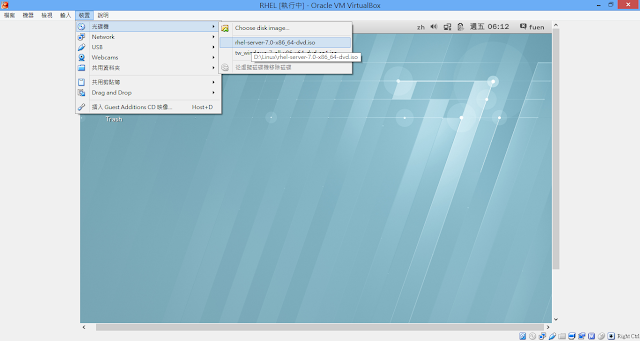







沒有留言:
張貼留言